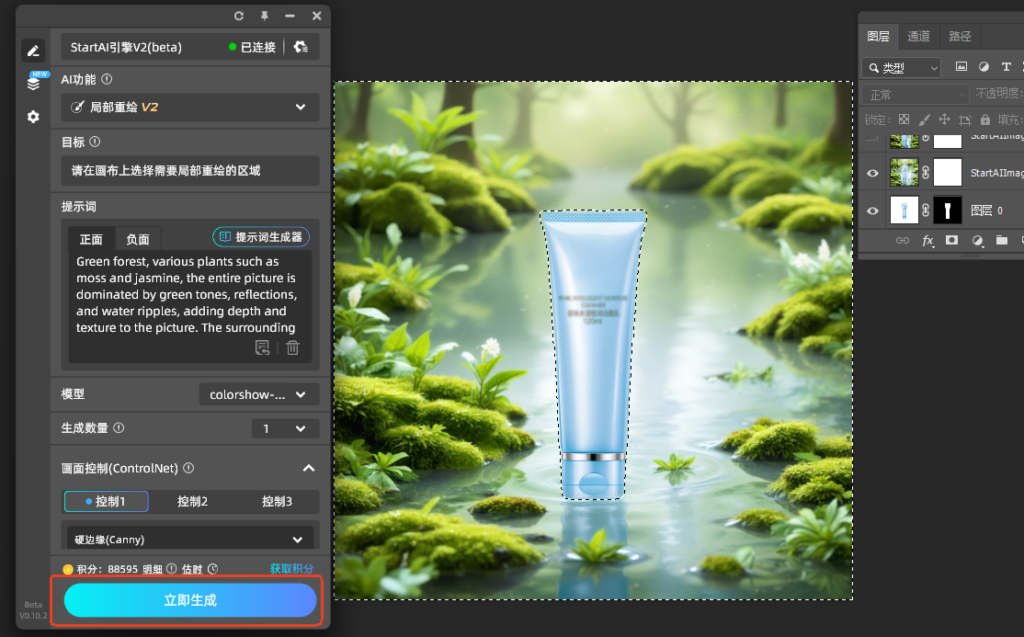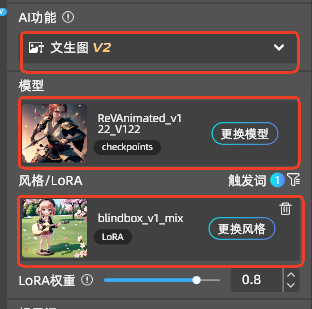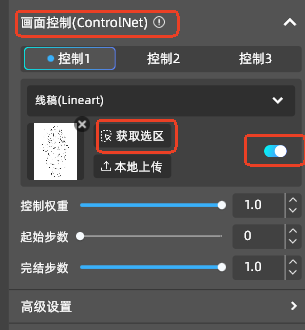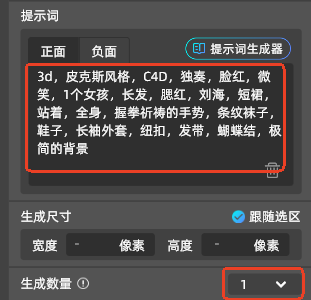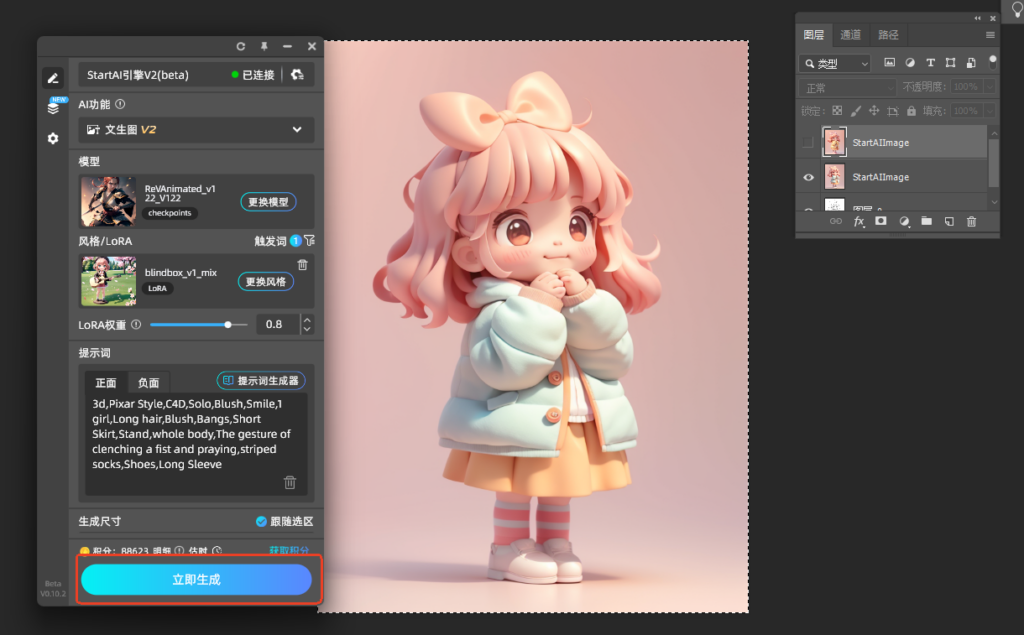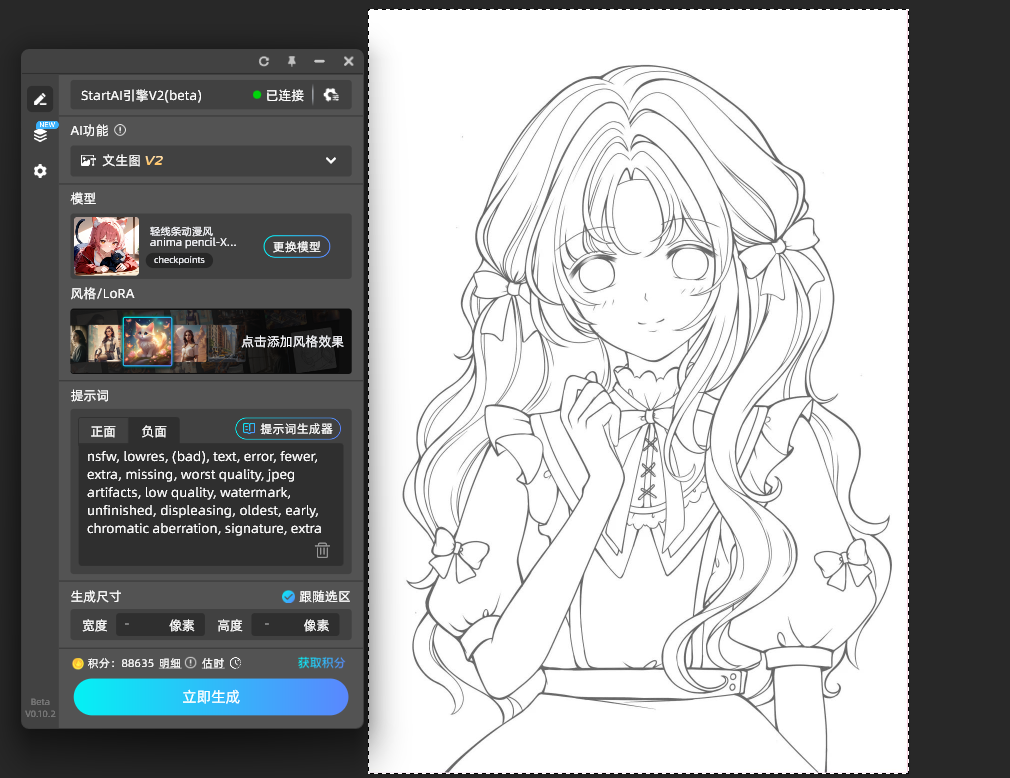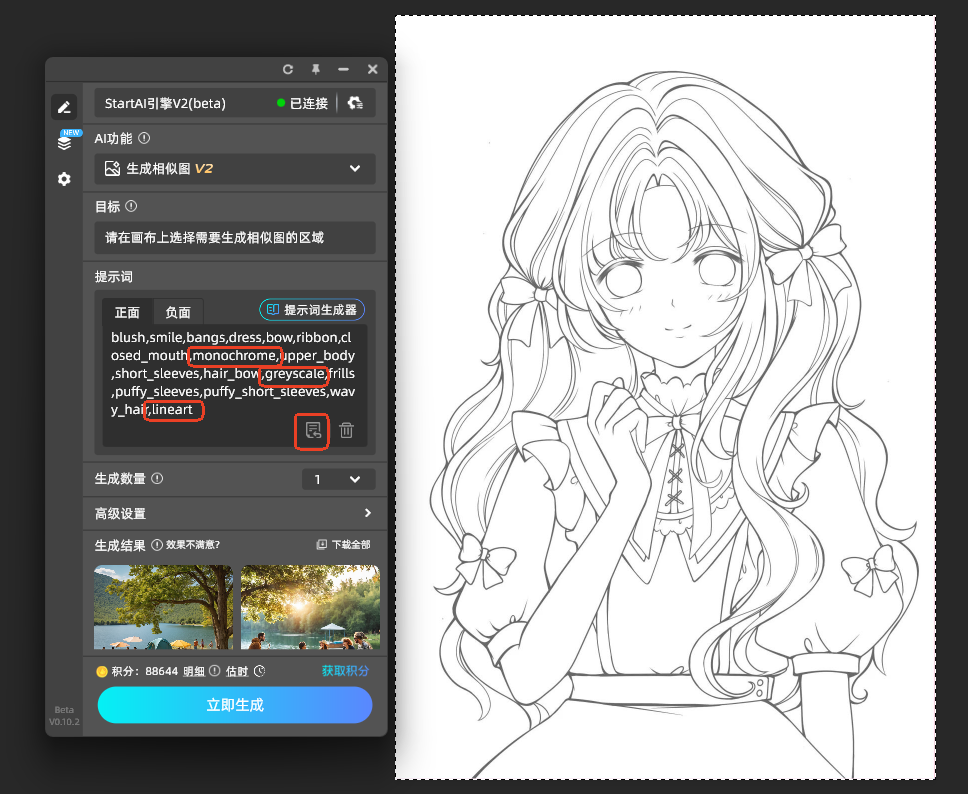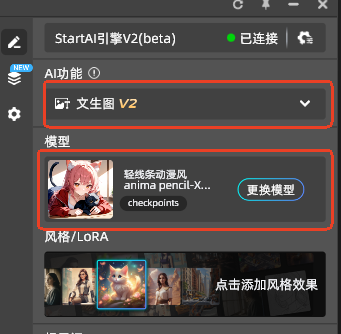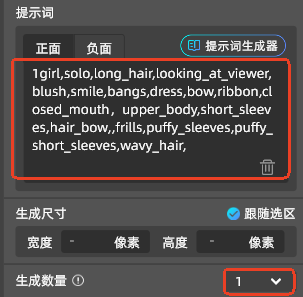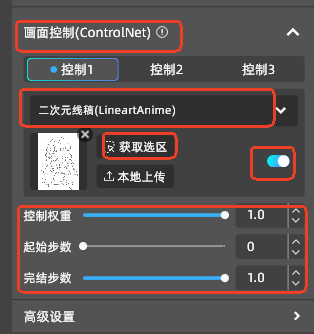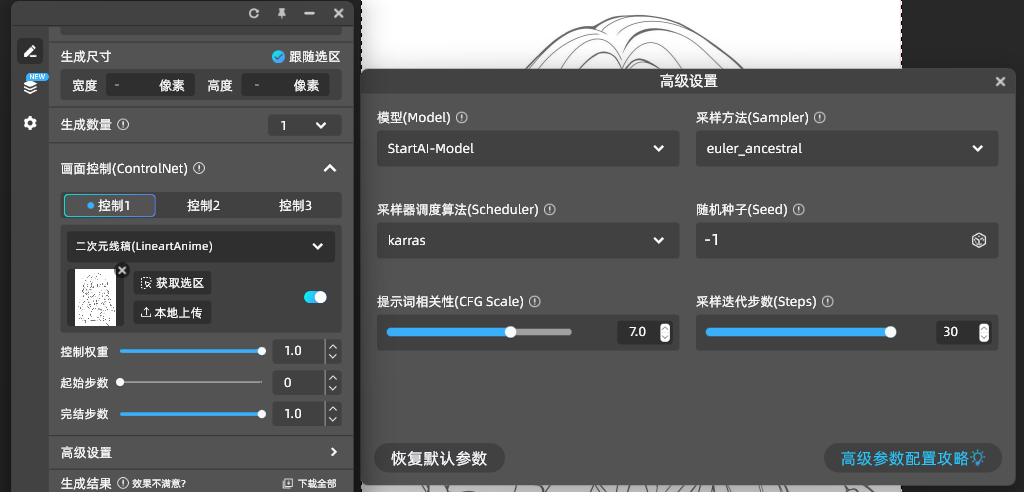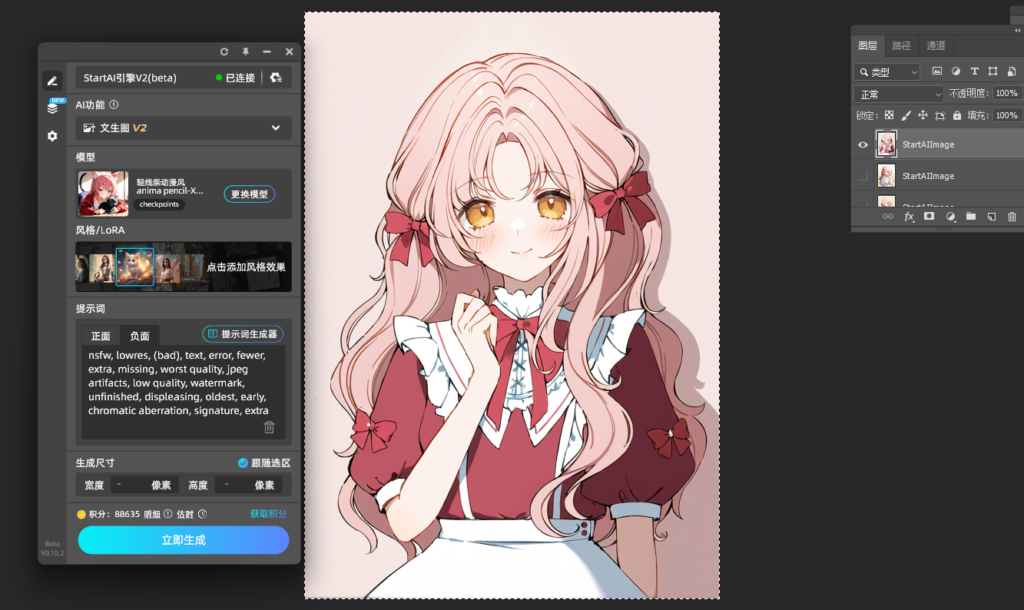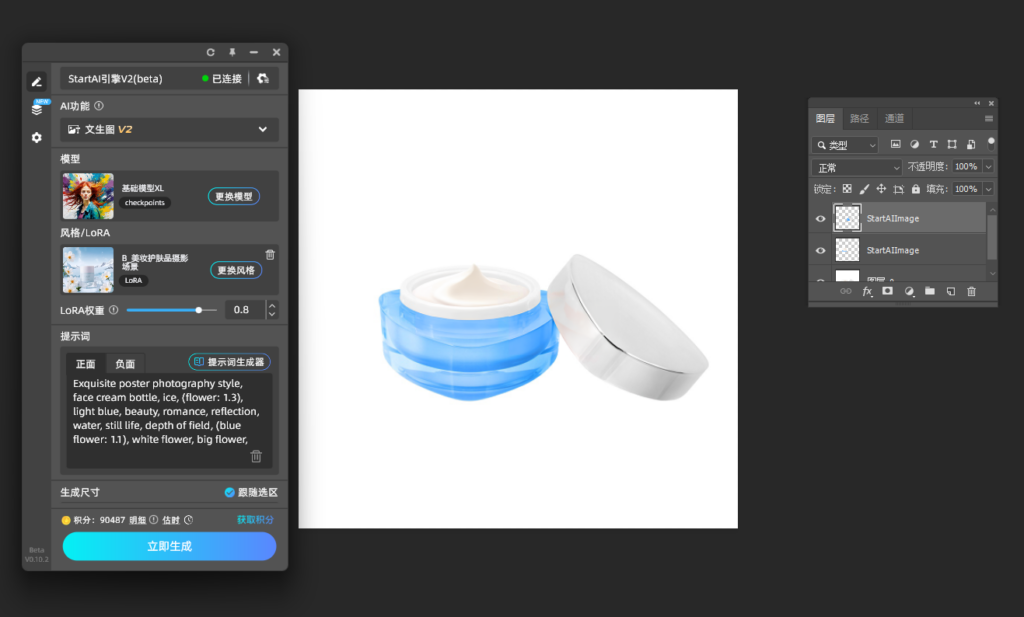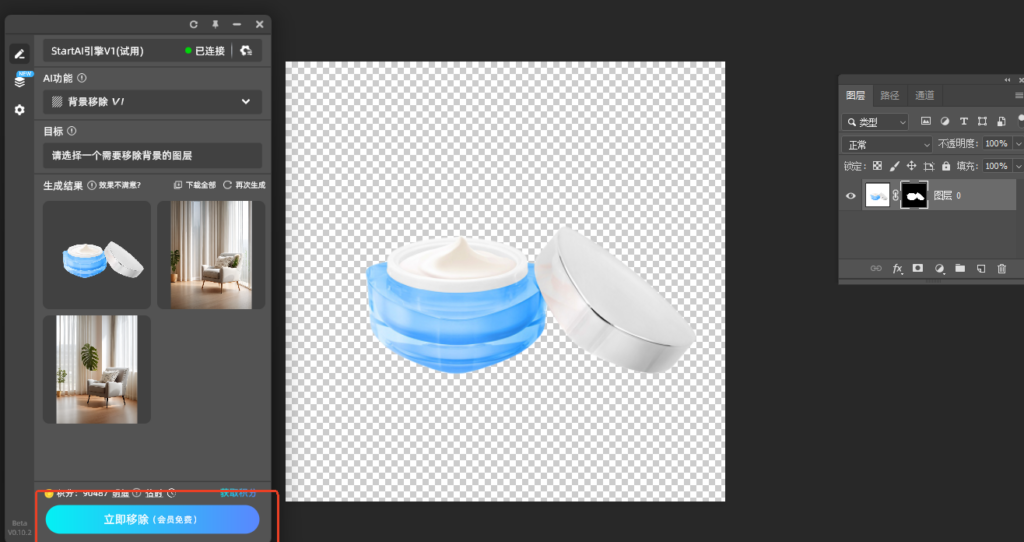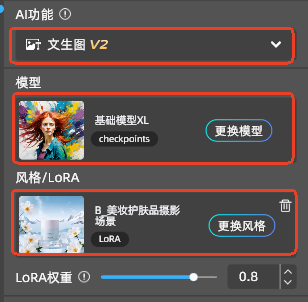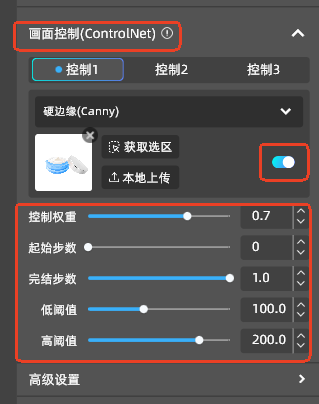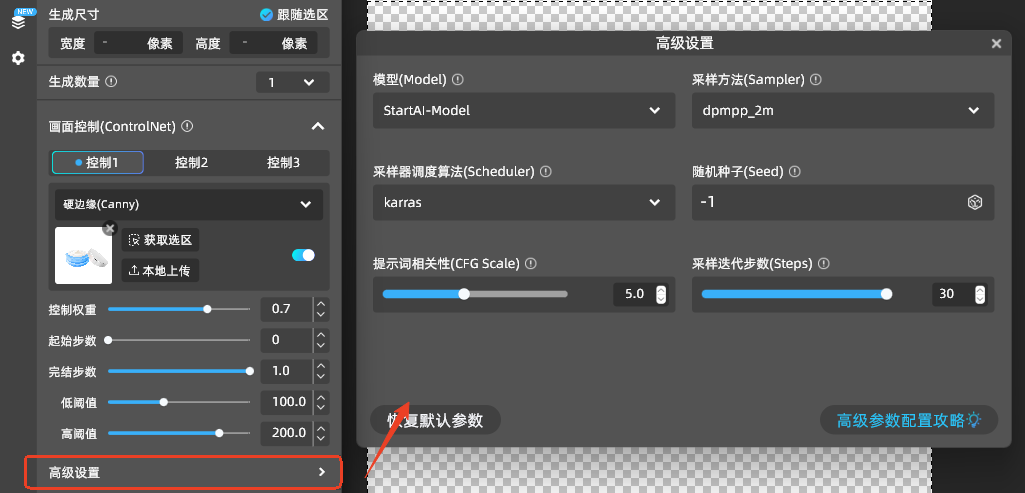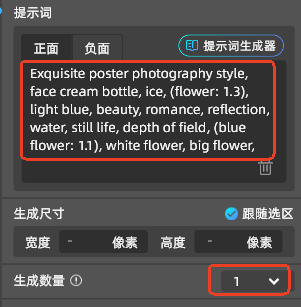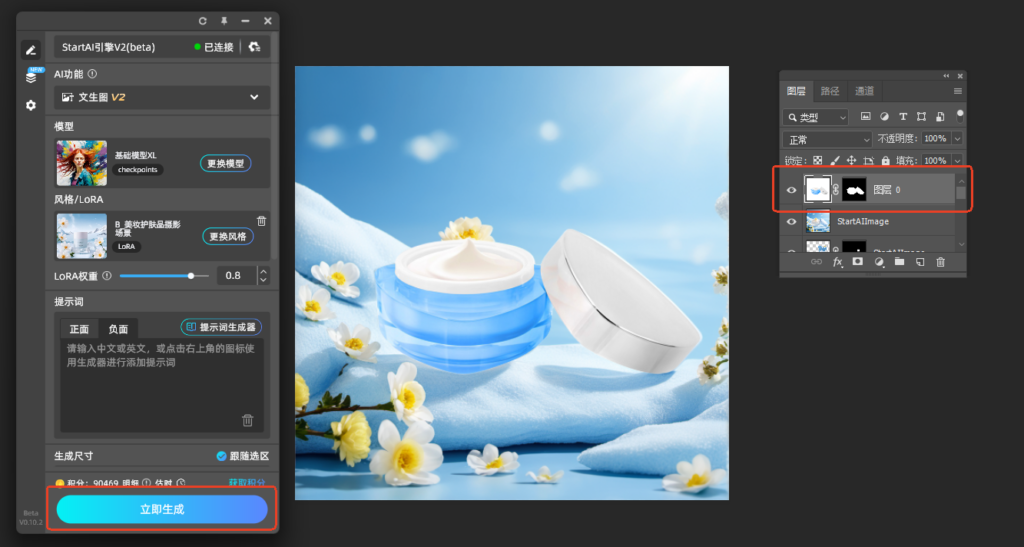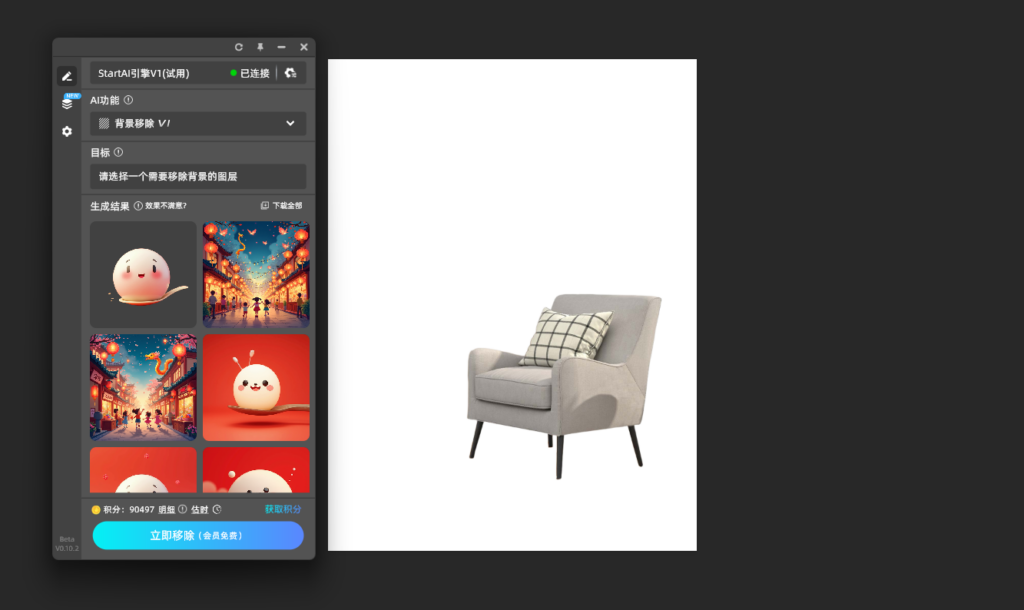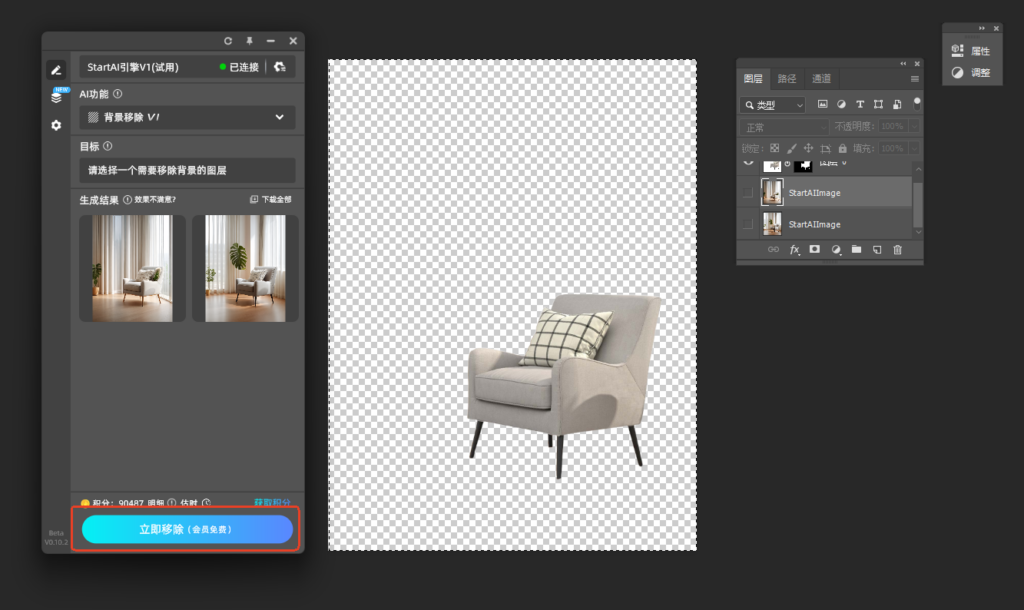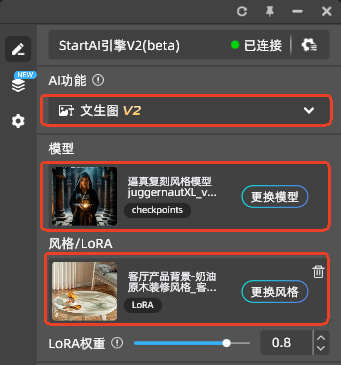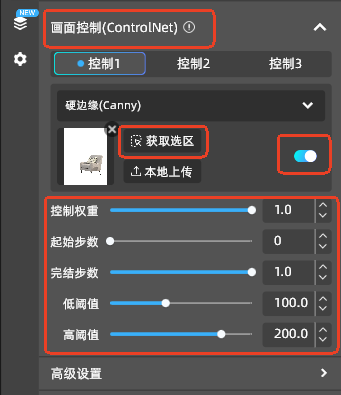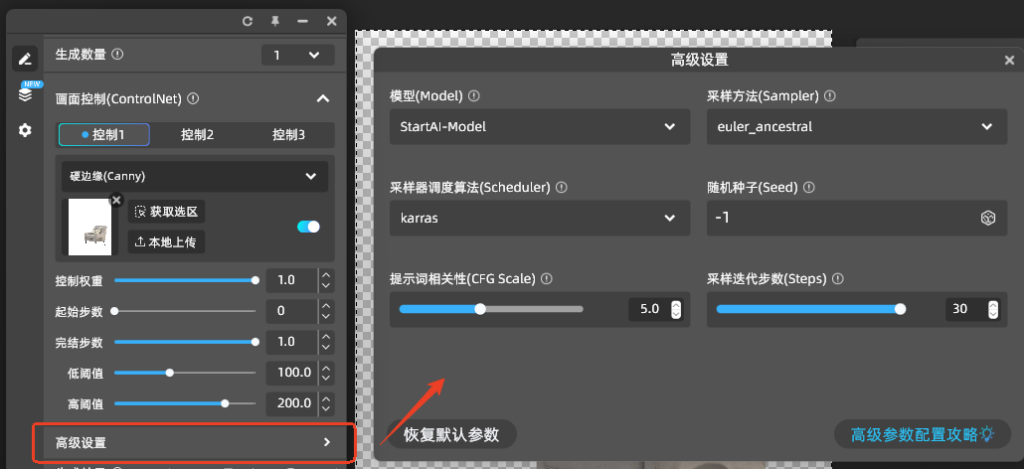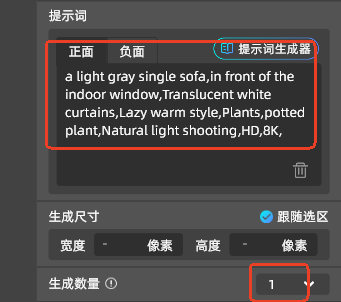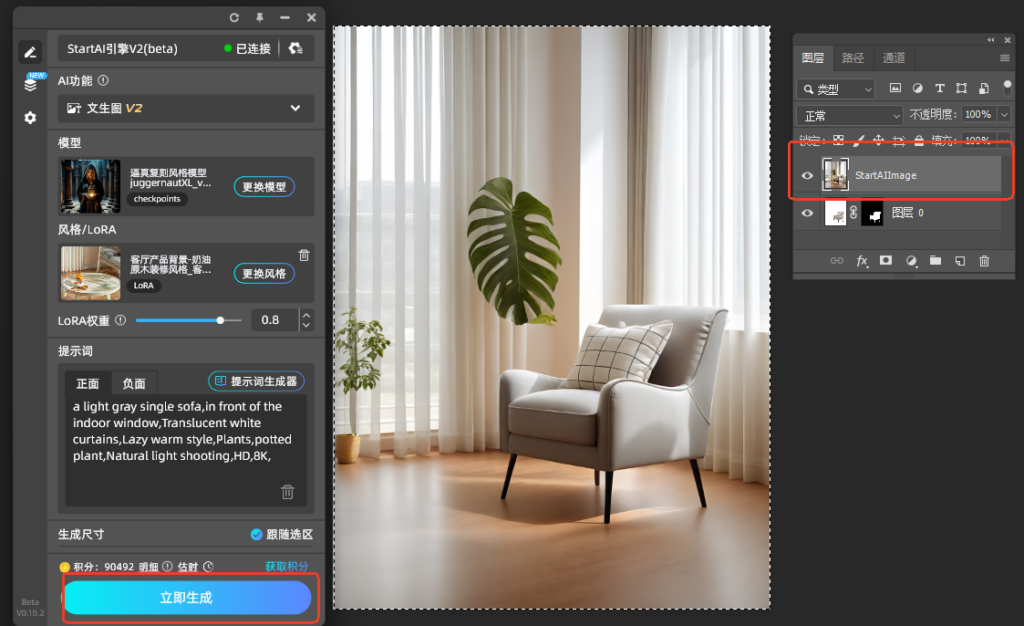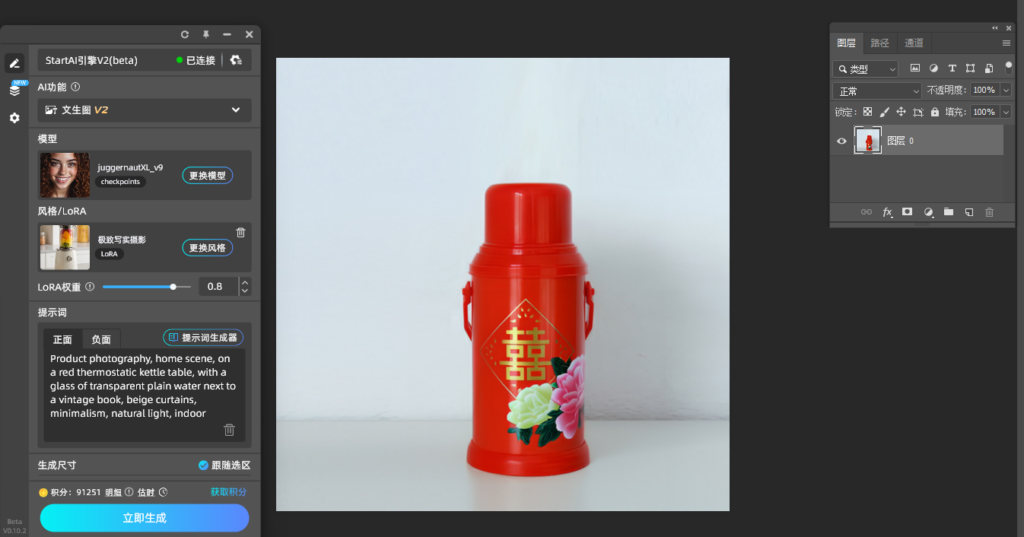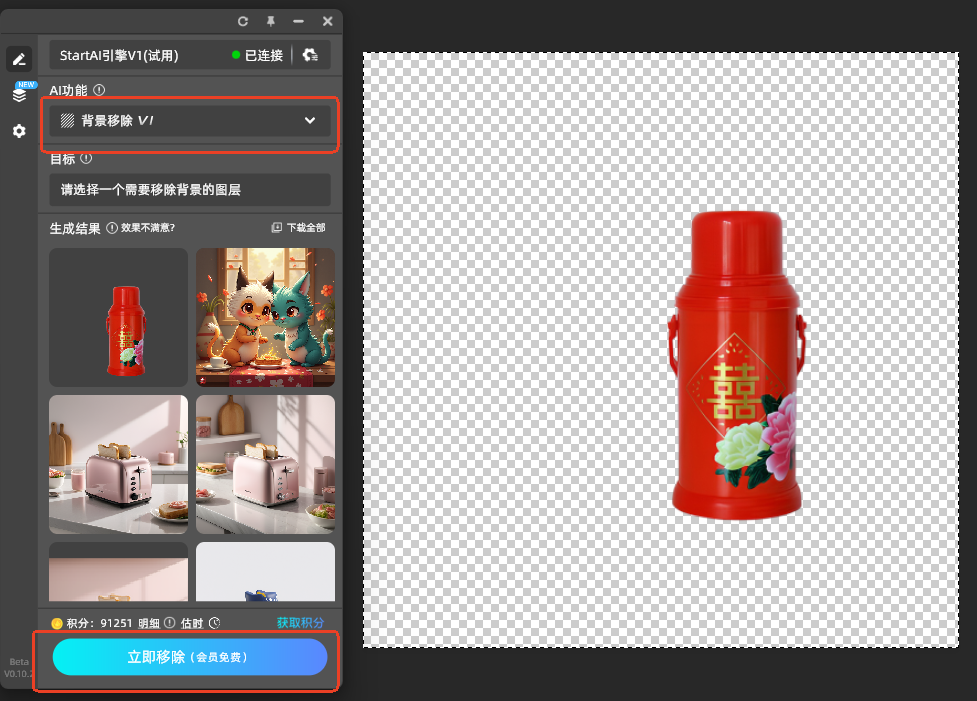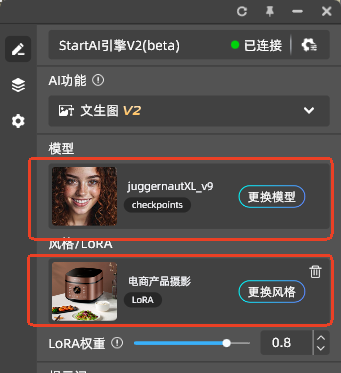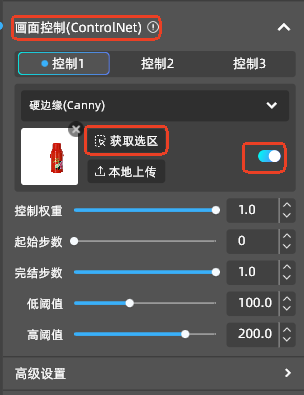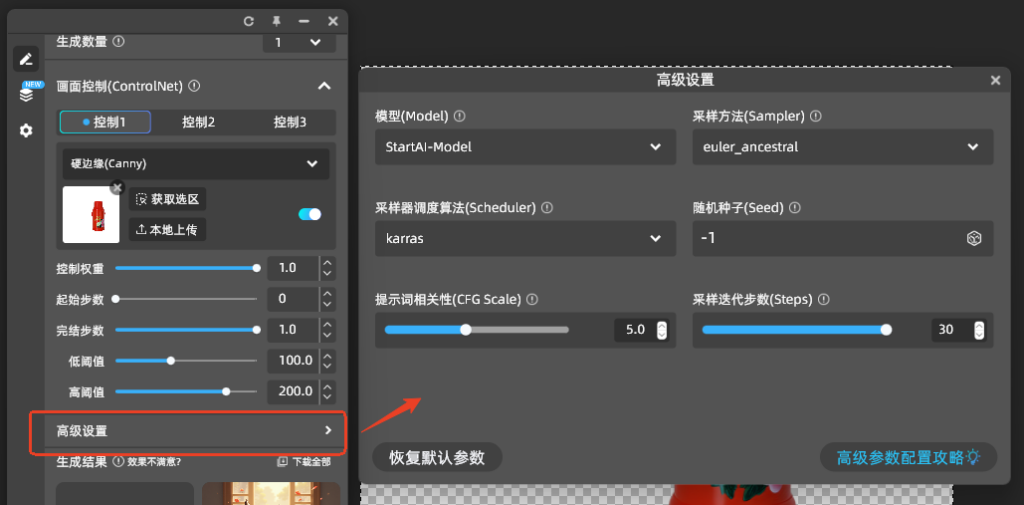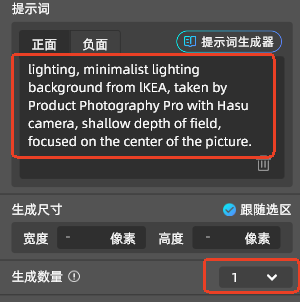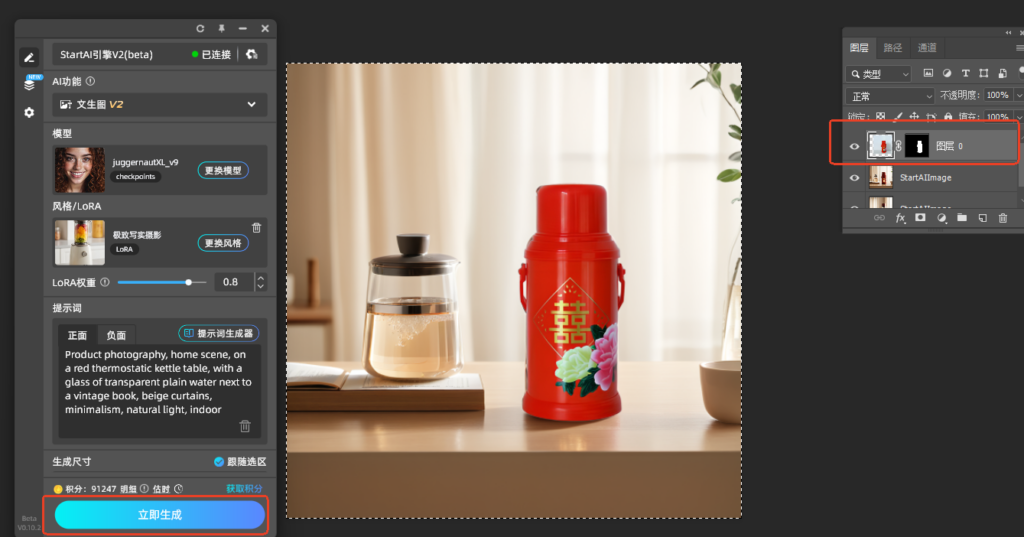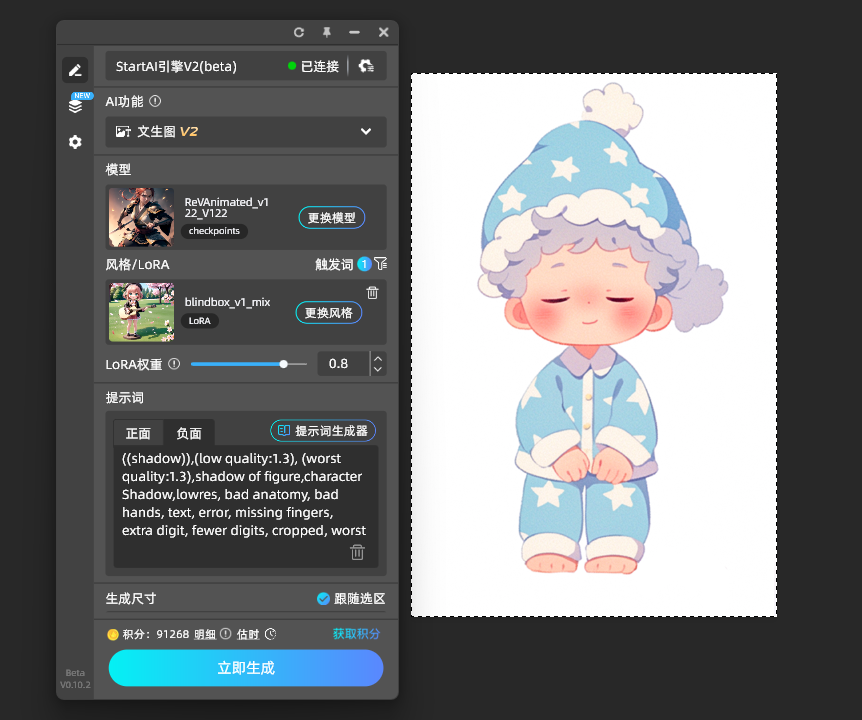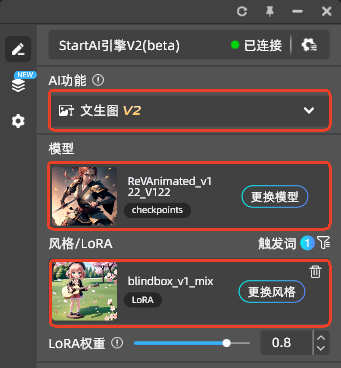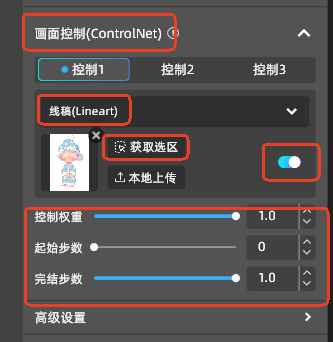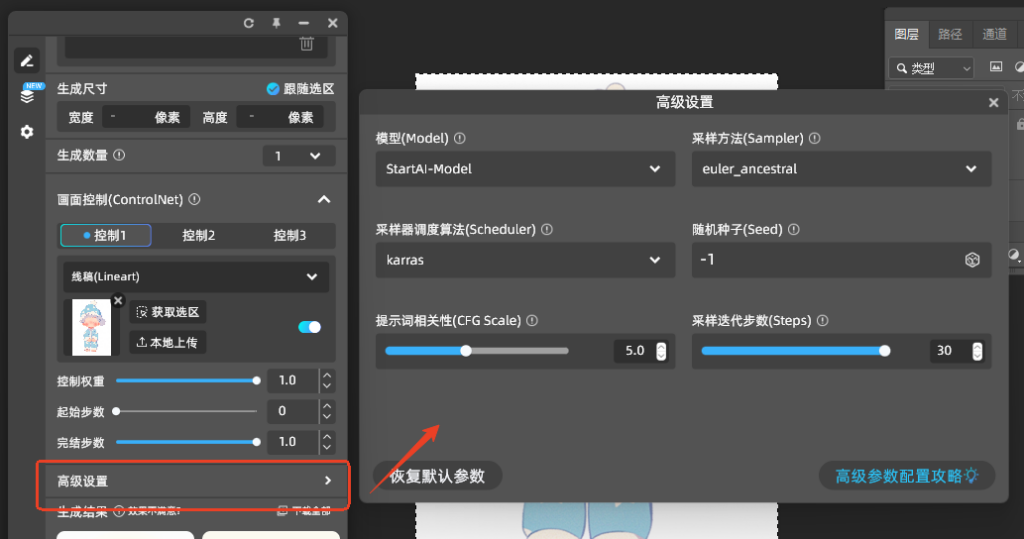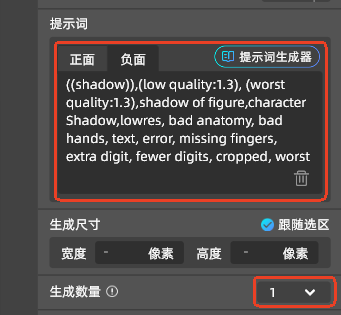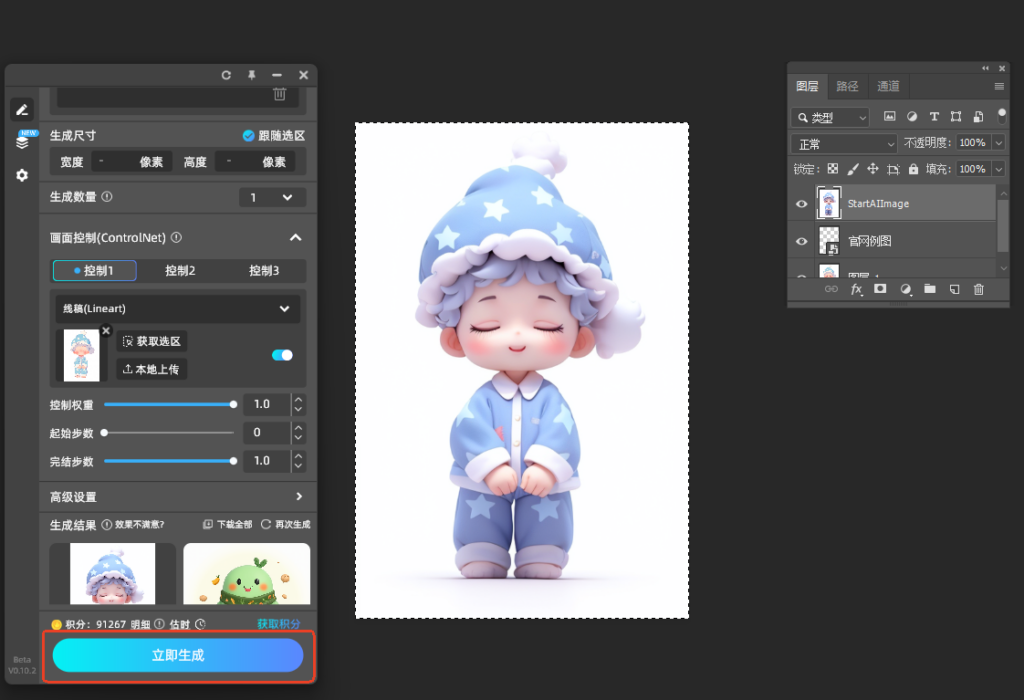💡你想让电商产品图从平平无奇到吸睛无数吗?你还在手动抠图、手动拍摄电商产品背景吗?今天给大家带来洗面奶产品换背景案例实操教学,AI一键换背景技术,效率飙升,轻松营造适配场景,赶紧来学!
视频链接:PS神级插件!!AI一键搞定“换背景”实现光影融合 !AI电商产品图/AI电商教程_哔哩哔哩_bilibili
一、成果预览
(一)原图

(二)效果图

二、教程步骤
(一)导入产品
先将所需的产品图导入PS中

(二)背景移除
使用StartAI的背景移除功能,将产品图的白底移除,留下需要的部分
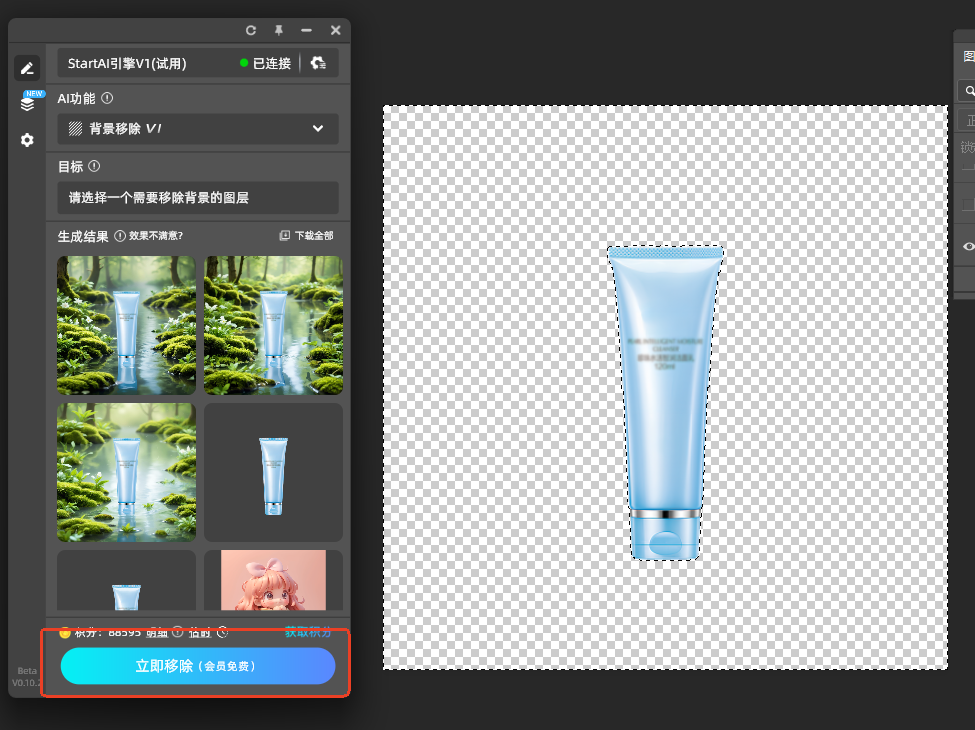
(三)选择背景区域
1.按住ctrl键点击图层蒙版
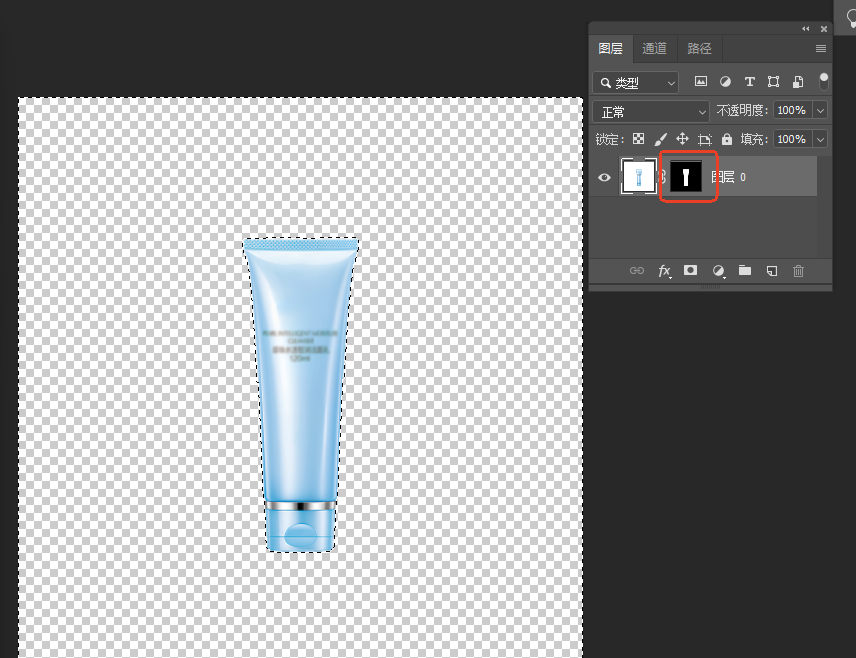
2.鼠标右键点击【选择反向】 这样就能框选住除了产品以外的背景部分啦
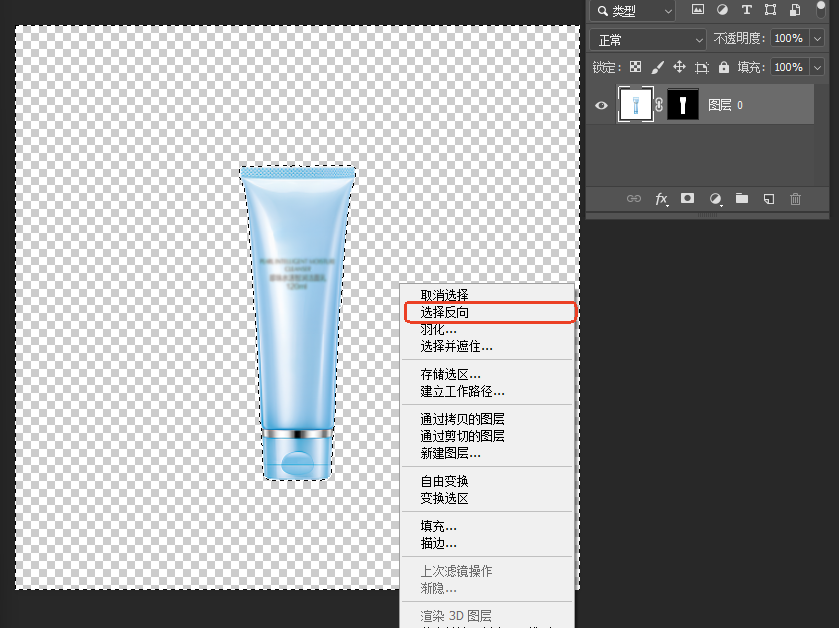
(四)选择功能与模型
1.【AI功能】
选择局部重绘
2.【模型】
选择colorshow_电商大模型
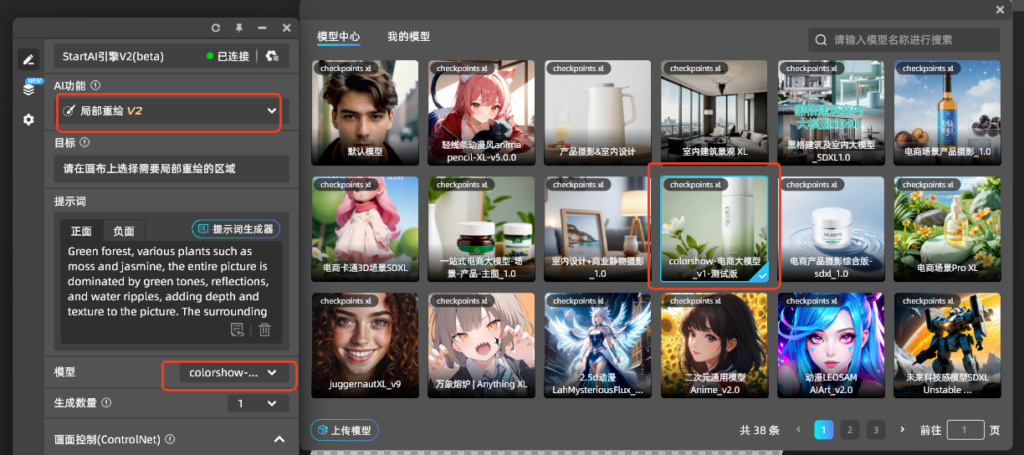
(五)调整参数
1.【画面控制】
在【本地上传】中将产品原图上传并按照图示调整画面参数
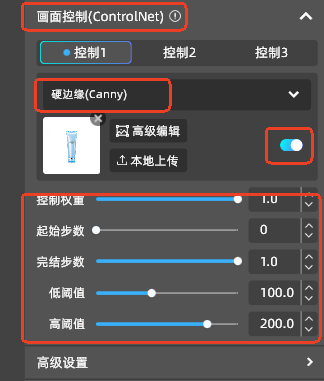
2. 【💡 Tips 💡】
对于【边缘较白】的产品,控制无法识别到边缘,可将已抠好的产品图用【Alt+delete】键应用前景色黑色再上传哦,【边缘清晰】的产品可忽略此条~
(1)复制图层并框选产品
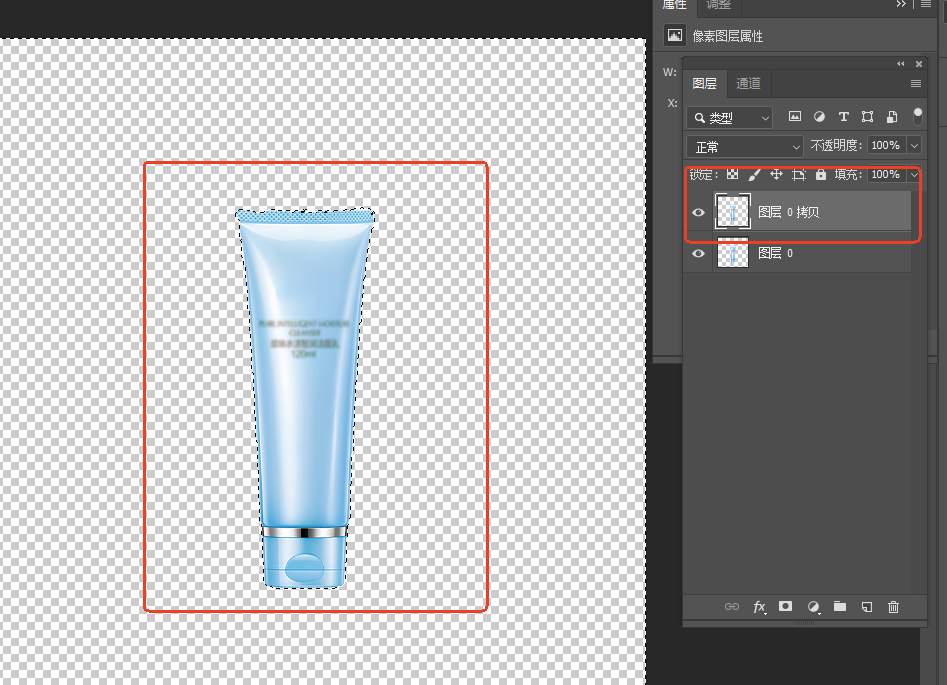
(2)将前景色调整至黑色

(3)同时按住键盘上的 【Alt+delete】

(4)上传控制
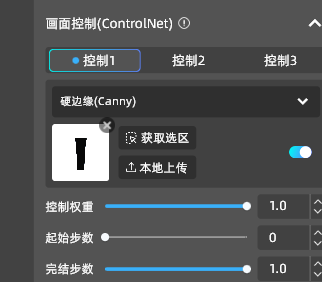
💡 经过以上操作,就不用担心边缘过白的问题啦~
3.【高级设置】
点击高级设置,按照下图调整参数
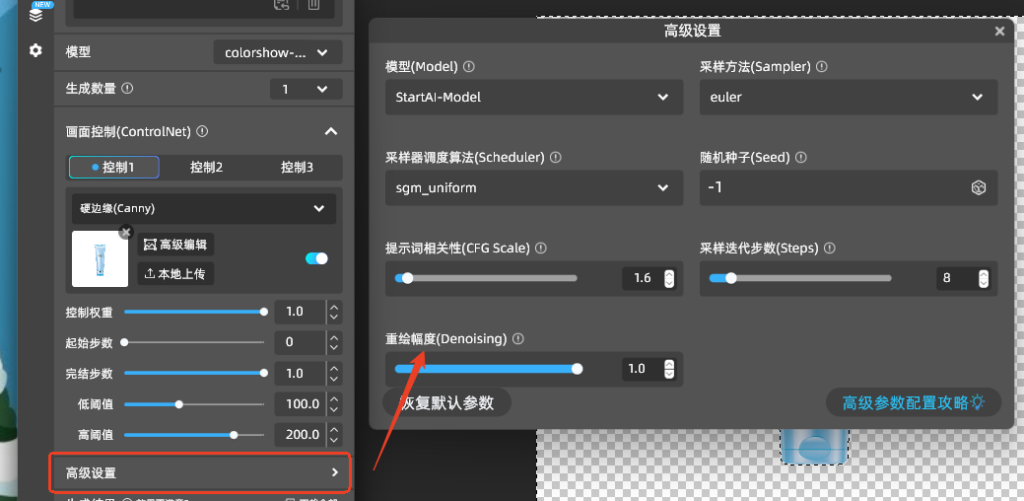
(六)输入提示词
1.【提示词】
Green forest, various plants such as moss and jasmine, the entire picture is dominated by green tones, reflections, and water ripples, adding depth and texture to the picture. The surrounding environment, including plants and water, is blurred, with natural light sources, bright and transparent. Commercial shooting, 8K
绿色的森林,各种植物,如苔藓,茉莉花,整个画面以绿色调为主,倒影,水波纹,增加了画面的纵深感和质感,周围的环境包括植物和水都被虚化处理,自然光源,明亮通透,商业拍摄,8K
💡只需输入英文提示词即可💡
2.【生成数量】
选择想要生成的数量
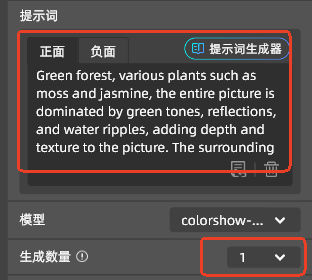
(七)成功生成
完成以上步骤后,点击【立即生成】就可以获取想要的产品图啦